Manchmal ist ein PDF einfach zu groß oder enthält Ränder und Inhalte, die du gar nicht brauchst. In solchen Fällen möchtest du dein PDF zuschneiden, damit es übersichtlicher aussieht und nur die wichtigen Teile sichtbar bleiben. So kannst du beispielsweise störende weiße Flächen entfernen oder ein Dokument für eine Präsentation anpassen.
Das Praktische daran: Du brauchst dafür keine teuren Profi-Programme. Es gibt viele einfache Möglichkeiten – ob direkt am Computer, online im Browser oder sogar mit dem Smartphone. Damit sparst du nicht nur Zeit, sondern hast deine Dokumente genau so, wie du sie brauchst.
In diesem Artikel zeige ich dir Schritt für Schritt, welche Optionen es gibt und worauf du achten solltest. So kannst du am Ende ganz leicht selbst entscheiden, welche Methode für dich am besten passt.
Warum sollte man ein PDF zuschneiden?

Ein PDF ist praktisch, weil es auf jedem Gerät gleich aussieht. Manchmal enthält es aber viel Ballast: große weiße Ränder, unnötige Kopf- oder Fußzeilen oder eingebettete Bilder, die dich gar nicht interessieren. Indem du ein PDF zuschneidest, entfernst du all das, was überflüssig ist, und konzentrierst dich auf den wichtigen Inhalt.
Ein typisches Beispiel ist eine digitalisierte Seite aus einem Buch oder Vertrag. Häufig bleibt ein dicker Rand oder ein gescannter Hintergrund übrig. Durch das Zuschneiden wirkt das Dokument deutlich sauberer. Auch beim Teilen von PDFs kann es sinnvoll sein, nur den relevanten Ausschnitt zu behalten.
Ein weiterer Vorteil: Kleinere Dateien. Wenn du unnötige Teile entfernst, reduziert sich oft die Dateigröße. Das spart Speicherplatz und beschleunigt das Versenden per Mail.
Zusätzlich steigert das Zuschneiden die Lesbarkeit. Vor allem auf kleinen Bildschirmen ist es angenehmer, wenn du nicht ständig hineinzoomen musst. So machst du dein Dokument handlicher und übersichtlicher.
PDF zuschneiden mit kostenloser Software am PC
Am Computer hast du eine große Auswahl an Tools, mit denen du PDFs zuschneiden kannst. Besonders beliebt sind kostenlose Programme wie PDFsam Basic, PDF-XChange Editor oder LibreOffice Draw. Alle drei ermöglichen es dir, Seitenränder zu beschneiden oder nur bestimmte Bereiche zu behalten.
Der Vorteil bei installierter Software: Du arbeitest offline, ohne deine Dateien ins Internet hochladen zu müssen. Das ist gerade bei vertraulichen Dokumenten wichtig. Außerdem bieten Desktop-Programme oft mehr Funktionen, etwa das Zuschneiden mehrerer Seiten oder das Anpassen einzelner Ränder.
So gehst du typischerweise vor:
- Öffne dein PDF in der Software.
- Wähle das Zuschneide-Werkzeug aus.
- Markiere den Bereich, den du behalten möchtest.
- Speichere die bearbeitete Datei ab.
Einige Programme erlauben dir sogar, die Zuschnitt-Einstellungen zu speichern und auf andere PDFs zu übertragen. Damit sparst du dir bei wiederkehrenden Aufgaben viel Zeit.
Online-Tools zum PDF zuschneiden: Vor- und Nachteile
Wenn du keine Software installieren willst, kannst du dein PDF auch direkt im Browser zuschneiden. Plattformen wie ILovePDF, Smallpdf oder PDF24 Tools bieten genau diese Möglichkeit. Du lädst die Datei hoch, markierst den gewünschten Bereich und lädst das Ergebnis wieder herunter.
Der große Vorteil: Es geht schnell und unkompliziert. Du brauchst nur Internetzugang und kannst sofort loslegen. Viele dieser Dienste funktionieren sogar auf dem Smartphone-Browser.
Allerdings gibt es auch Nachteile. Sobald du deine Datei hochlädst, liegt sie auf einem fremden Server. Zwar versprechen die Anbieter, dass die Dokumente nach kurzer Zeit gelöscht werden, aber bei sensiblen Unterlagen wie Verträgen oder Rechnungen solltest du vorsichtig sein. Außerdem sind kostenlose Versionen oft eingeschränkt – etwa durch Wasserzeichen, Dateigrößen-Limits oder Werbung.
Wenn es dir nur um ein paar einfache Zuschnitte geht, sind Online-Tools eine super Lösung. Für häufige oder vertrauliche Dokumente ist Software auf dem PC jedoch die sicherere Wahl.
PDF zuschneiden auf dem Smartphone oder Tablet
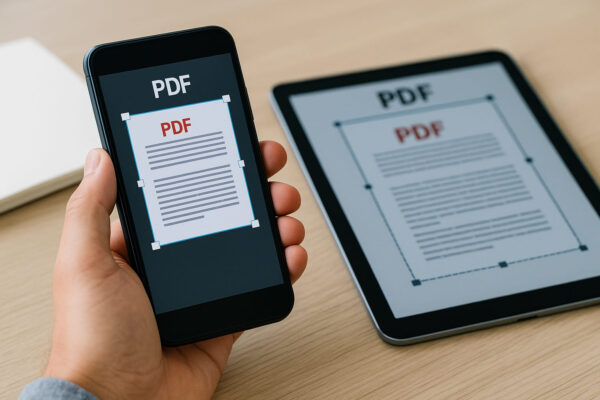
Auch unterwegs kannst du ein PDF zuschneiden. Sowohl für Android als auch für iOS gibt es passende Apps. Beliebt sind zum Beispiel Adobe Acrobat Reader (in der mobilen Version), Xodo PDF Reader oder Foxit PDF Editor.
Die Bedienung ist meist sehr einfach: Du öffnest dein Dokument, wählst das Zuschneiden-Werkzeug und ziehst mit den Fingern den gewünschten Bereich auf. Danach speicherst du das Ergebnis entweder lokal oder in einer Cloud wie Google Drive oder iCloud.
Praktisch ist das vor allem, wenn du schnell ein Dokument anpassen und direkt weiterschicken möchtest. So sparst du dir den Umweg über den Computer.
Ein Nachteil mobiler Apps: Viele Zusatzfunktionen sind oft nur in der Bezahlversion verfügbar. Auch die Bearbeitung größerer Dateien kann je nach Smartphone etwas träge sein. Trotzdem reicht es für den Alltag völlig aus, wenn du nur ab und zu ein PDF kürzen musst.
Vergleich: PDF zuschneiden mit Software, Online-Tools und Apps
| Methode | Vorteile | Nachteile | Geeignet für… |
|---|---|---|---|
| Software am PC | – Arbeitet offline – Hohe Sicherheit – Viele Funktionen verfügbar | – Installation nötig – Teilweise komplex in der Bedienung | Regelmäßige Nutzung, vertrauliche PDFs |
| Online-Tools | – Schnell und ohne Installation – Plattformunabhängig nutzbar | – Datenschutzrisiken – Oft Größen- oder Funktionsbeschränkungen | Gelegentliche Bearbeitung, kleine Dateien |
| Apps (Smartphone) | – Unterwegs nutzbar – Einfache Bedienung – Cloud-Integration | – Eingeschränkter Funktionsumfang – Manche Features nur kostenpflichtig | Spontane Bearbeitung von unterwegs |
So schneidest du mehrere Seiten in einem PDF gleichzeitig zu
Wenn dein Dokument viele Seiten hat, wäre es mühsam, jede Seite einzeln zu beschneiden. Zum Glück bieten viele Programme eine Funktion, mit der du das Zuschneiden für alle Seiten gleichzeitig anwenden kannst.
Das funktioniert zum Beispiel mit Adobe Acrobat Pro, aber auch mit kostenlosen Tools wie PDF-XChange Editor oder PDFsam Enhanced. Dort kannst du einen festen Bereich definieren, der auf alle Seiten angewendet wird.
Besonders praktisch ist das bei gescannten Dokumenten. Oft haben alle Seiten denselben störenden Rand. Indem du ein Mal die Ränder anpasst, werden sie automatisch überall entfernt.
Wichtig ist, dass du vorher prüfst, ob alle Seiten im Layout wirklich gleich sind. Falls nicht, solltest du besser einzelne Seiten nachbearbeiten. Sonst kann es passieren, dass Inhalte abgeschnitten werden.
Diese Stapelverarbeitung spart dir enorm viel Zeit und macht das Arbeiten mit großen PDFs deutlich angenehmer.
Datenschutz und Sicherheit beim Zuschneiden von PDFs

Beim Zuschneiden von PDFs spielt auch die Sicherheit eine Rolle. Besonders wenn du Online-Tools verwendest, solltest du genau überlegen, welche Dokumente du hochlädst. Verträge, Gehaltsabrechnungen oder sensible Kundendaten gehören nicht ins Internet.
Eine sichere Alternative ist es, Programme direkt auf deinem Computer zu nutzen. So behältst du die volle Kontrolle über deine Dateien. Achte auch darauf, dass die Software aus einer seriösen Quelle stammt, um keine Schadsoftware zu riskieren.
Wenn du doch Online-Dienste nutzen möchtest, prüfe folgende Punkte:
- Werden die Dateien nach Bearbeitung automatisch gelöscht?
- Gibt es eine verschlüsselte Verbindung (https)?
- Hat der Anbieter einen guten Ruf und klare Datenschutzrichtlinien?
Mit diesen Maßnahmen stellst du sicher, dass deine Dokumente nicht in falsche Hände geraten. Gerade im geschäftlichen Umfeld ist das ein wichtiger Punkt.
Tipps für präzises Zuschneiden: Darauf solltest du achten
Damit dein PDF nach dem Zuschneiden wirklich professionell aussieht, gibt es ein paar kleine Tricks. Achte zum Beispiel darauf, dass du nicht zu knapp schneidest, damit keine Inhalte versehentlich verloren gehen. Ein kleiner Sicherheitsabstand ist immer sinnvoll.
Hilfreich sind Programme, die ein Raster oder Hilfslinien anzeigen. So kannst du die Ränder exakt setzen und das Dokument bleibt gleichmäßig. Manche Tools bieten auch die Möglichkeit, Maße in Millimetern einzugeben – ideal, wenn du sehr genau arbeiten musst.
Ein weiterer Tipp: Kontrolliere nach dem Zuschneiden die Vorschau auf verschiedenen Geräten. Manchmal wirken Seiten auf dem Smartphone anders als auf dem PC.
Außerdem lohnt es sich, immer eine Kopie der Originaldatei aufzubewahren. So kannst du bei Bedarf jederzeit zurückgehen und den Schnitt anpassen.
Alternative Möglichkeiten: Inhalte im PDF anpassen statt zuschneiden
Manchmal ist das Zuschneiden gar nicht nötig, weil es bessere Alternativen gibt. Wenn es dir zum Beispiel nur darum geht, überflüssige Seiten zu entfernen, kannst du das mit fast jedem PDF-Editor erledigen. Viele Tools bieten die Funktion „Seiten löschen“ oder „Seiten extrahieren“.
Auch störende Elemente wie Wasserzeichen oder eingebettete Bilder lassen sich mit speziellen Programmen entfernen. Dadurch sparst du dir den Umweg über den Zuschnitt.
Eine weitere Möglichkeit ist, das PDF in ein bearbeitbares Format wie Word oder LibreOffice zu konvertieren. Dort kannst du gezielt Inhalte löschen oder verschieben und anschließend wieder ein PDF exportieren.
Diese Methoden sind besonders praktisch, wenn du mehr Kontrolle über den Inhalt haben möchtest. Zuschneiden ist also nicht immer die einzige Lösung, sondern nur eine von vielen Bearbeitungsoptionen.
Fazit: Mehr Möglichkeiten beim Arbeiten mit PDFs entdecken
Jetzt weißt du, wie vielseitig es sein kann, ein PDF zuschneiden zu können. Ob du störende Ränder entfernst, nur bestimmte Inhalte freigibst oder ein Dokument für den Versand optimierst – es gibt für jeden Zweck die passende Lösung. Dabei hast du die Wahl zwischen Desktop-Software, schnellen Online-Tools oder praktischen Apps für unterwegs.
Vielleicht fragst du dich, welche Methode langfristig am besten zu dir passt. Die Antwort hängt davon ab, wie oft du mit PDFs arbeitest und wie wichtig dir Sicherheit ist. Probier ruhig verschiedene Varianten aus und finde heraus, womit du dich am wohlsten fühlst.
Denke auch daran: Zuschneiden ist nur eine von vielen Möglichkeiten, ein PDF zu bearbeiten. Mit etwas Neugier kannst du noch viel mehr entdecken – vom Zusammenführen über das Kommentieren bis hin zur Konvertierung in andere Formate. So wirst du Schritt für Schritt zum Profi im Umgang mit PDFs.
FAQ – Häufige Fragen und Antworten
Hier habe ich noch Antworten auf häufige Fragen zu diesem Thema zusammengestellt:
Kann ich ein PDF zuschneiden, ohne die Qualität zu verlieren?
Ja, beim Zuschneiden bleibt die ursprüngliche Qualität der Inhalte erhalten. Lediglich die Ränder oder überflüssigen Bereiche werden entfernt, die restlichen Inhalte bleiben unverändert.
Ist das Zuschneiden von PDFs auch mit kostenlosen Programmen dauerhaft möglich?
Ja, viele kostenlose Tools wie PDFsam oder PDF24 bieten das Zuschneiden unbegrenzt an. Manche Online-Dienste setzen jedoch ein Limit bei der Dateigröße oder erlauben nur eine bestimmte Anzahl von Bearbeitungen pro Tag.
Kann man in einem PDF nur bestimmte Seiten zuschneiden?
Das ist problemlos möglich. Du kannst in fast allen Programmen auswählen, ob du das ganze Dokument oder nur einzelne Seiten bearbeiten möchtest.
Funktioniert das Zuschneiden auch bei gescannten PDFs?
Ja, gerade bei Scans ist Zuschneiden praktisch, um störende Ränder zu entfernen. Die Inhalte bleiben vollständig erhalten, solange du nicht versehentlich zu weit ins Dokument schneidest.
Gibt es Unterschiede zwischen Zuschneiden und Verkleinern der Seitenanzeige?
Ja, Zuschneiden entfernt dauerhaft Bereiche des Dokuments. Eine verkleinerte Anzeige im Reader verändert hingegen nur die Darstellung, die Originaldatei bleibt unverändert.






Vielen Dank für deine großartigen Tipps und Übersichten. Das ist sehr hilfreich!